Κοινή χρήση και συνεργασία με το Outlook στο web
Κοινή χρήση ενός αρχείου σε μήνυμα
-
Επιλέξτε Δημιουργία νέου μηνύματος.
-
Στη γραμμή εργαλείων, επιλέξτε Επισύναψη > Αναζήτηση θέσεων στο cloud.
-
Επιλέξτε το αρχείο που θέλετε να επισυνάψετε από τις διάφορες επιλογές:
-
Υπολογιστής
-
OneDrive
-
Πρόσφατα συνημμένα
-
Μηνύματα ηλεκτρονικού ταχυδρομείου
-
-
Επιλέξτε εάν θέλετε να κάνετε:
-
Κοινή χρήση ως σύνδεσης OneDrive
-
Επισύναψη ως αντιγράφου
-
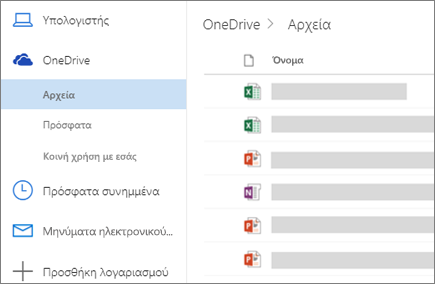
Χρήση της ετικέτας @αναφορά, για να τραβήξετε την προσοχή κάποιου ατόμου
Στο κύριο σώμα του μηνύματος ηλεκτρονικού ταχυδρομείου ή της πρόσκλησης ημερολογίου:
-
Πληκτρολογήστε το σύμβολο @ και τα πρώτα γράμματα του ονόματος ή του επωνύμου μιας επαφής.
-
Επιλέξτε μια επαφή από τη λίστα.
Έτσι προστίθεται η επαφή στη γραμμή Προς του μηνύματος ηλεκτρονικού ταχυδρομείου ή της πρόσκλησης σε σύσκεψη.
Σημείωση: Οι @αναφορές είναι διαθέσιμες μόνο για τους χρήστες του Exchange Server 2016, του Exchange Online και του Outlook.com.











